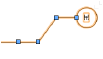グリッド線のプロパティ
グリッド線のプロパティ
グリッド線のパラメータはオブジェクト情報パレットで編集できます。グリッド線のパラメータについては、グリッド線ツール設定を参照してください。ここでは、異なるオプションに関してのみ説明します。
グリッド線のパスを編集するで説明しているように、グリッド線のパスは手動で編集できます。
クリックすると、パラメータの表示/非表示を切り替えられます。クリックすると、パラメータの表示/非表示を切り替えられます。
|
パラメータ |
説明 |
|
スタイル |
現在のスタイルを置き換え、編集、または削除できます。また、スタイルのないオブジェクトについてのみ、新しいプラグインスタイルを作成できます(カタログオプションのないカスタムプラグインオブジェクトスタイルを参照)。 スタイルを編集すると、そのスタイルを使用しているファイル内のすべてのインスタンスが変更されます。 |
|
スタイルのパラメータを非表示 |
スタイルで設定したパラメータを非表示にします。非表示になったパラメータは、グリッド線設定ダイアログボックスでもオブジェクト情報パレットでも編集できません。 |
|
設定 |
グリッド線設定ダイアログボックスが開き、パラメータを編集できます。次を参照してください: グリッド線ツール設定 |
|
ラベル |
グリッド線のラベルが表示されます。グリッド線のラベルを付け直すことはできますが、すでに他のグリッド線で使用されているラベルを割り当てることはできません。グリッド線のラベルを付け直すと、グリッド線は自動的に連番グリッドから削除されます。連番グリッドを作成するを参照してください。 |
|
注釈 |
必要に応じて、グリッド線に注釈を入力できます。注釈は、ラベル枠のレイアウトに追加できます。 |
|
水平線にひじ部を追加 |
水平線にひじ部を追加できます。ひじ部は、ひじ部ハンドルを移動して配置を変更するまでは直線のままになります。
|
|
ラベル枠レイアウトの編集 |
ラベル枠レイアウトをオブジェクト編集モードで開きます。次を参照してください: グリッド線のラベル枠レイアウトを編集する |
|
グリッド線表示 |
グリッド線表示ダイアログボックスが開き、ビューポートでのグリッド線の表示を制御できます。次を参照してください: ビューポートでのグリッド線インスタンスの表示設定 |
|
頂点のパラメータ |
グリッド線の基になるパス図形の頂点を編集します。次を参照してください: 頂点に基づく図形を編集する |